电脑显示器花屏了怎么办?自修方法有哪些?
- 经验技巧
- 2025-02-02
- 2
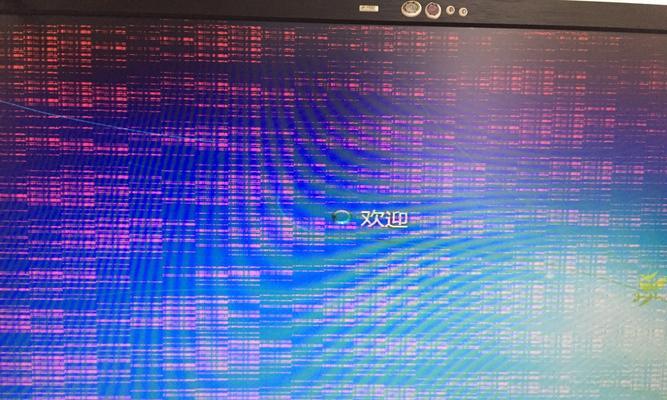
随着电脑的普及,显示器作为电脑的重要外设也变得越来越常见。然而,有时候我们可能会遇到显示器花屏的问题,这不仅影响我们的使用体验,还可能导致数据的丢失。本文将介绍一些简单...
随着电脑的普及,显示器作为电脑的重要外设也变得越来越常见。然而,有时候我们可能会遇到显示器花屏的问题,这不仅影响我们的使用体验,还可能导致数据的丢失。本文将介绍一些简单的自修方法,帮助您解决电脑显示器花屏的问题。
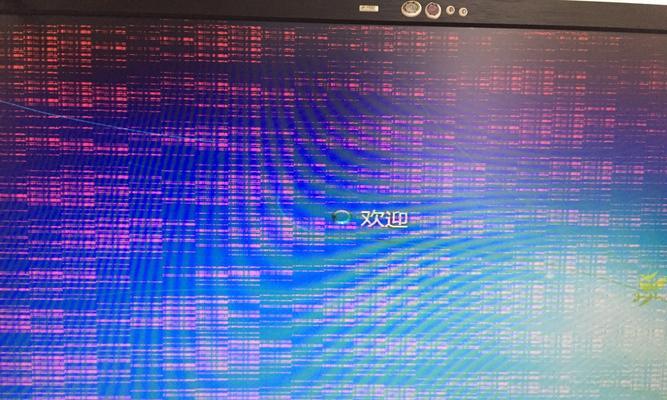
检查连接线是否松动
您应该检查显示器与电脑主机之间的连接线是否松动。请确保连接线插头稳固地插入显示器和电脑主机的接口上,如果发现插头松动或接触不良,可以重新插拔一下。
更换连接线
如果检查后发现连接线没有问题,您可以考虑更换连接线。有时候连接线会因为长时间使用或者质量问题导致花屏情况的发生。您可以尝试使用一条新的连接线来排除这个可能的原因。

调整分辨率
在某些情况下,显示器花屏问题可能是由于分辨率设置不正确引起的。您可以尝试调整显示器的分辨率,将其设置为与您的电脑主机兼容的分辨率,这样有助于减少花屏情况的发生。
清理显示器
长时间使用后,显示器的灰尘和污垢可能会导致花屏问题。您可以使用干净、柔软的布料轻轻擦拭显示器屏幕,确保屏幕表面清洁无尘,这有助于提高显示效果和减少花屏情况的发生。
检查电源线是否接触良好
有时候电源线接触不良也会导致显示器花屏。您可以检查电源线是否插入稳固,同时也要确保电源插座正常工作。如果发现问题,可以尝试重新插拔电源线或更换插座。

更新显示器驱动程序
显示器驱动程序是控制显示器工作的重要组件。如果您长时间未更新显示器驱动程序,可能会导致花屏问题的发生。您可以通过访问显示器制造商的官方网站或者使用电脑自带的驱动程序更新工具来更新驱动程序。
排除电脑主机问题
有时候花屏问题可能是由于电脑主机的故障引起的。您可以将显示器连接到另一台电脑上,如果在另一台电脑上也出现花屏情况,那么问题很可能是显示器本身的故障。
重启电脑和显示器
有时候简单的重启操作就可以解决显示器花屏问题。您可以先关闭电脑和显示器,等待几分钟后再重新启动。这个简单的操作有时候可以清除一些临时问题,使显示器正常工作。
检查显示器背光灯
显示器背光灯是提供亮度的重要组件,如果背光灯故障,可能导致显示器花屏。您可以在一个黑暗的房间里打开显示器,如果发现显示器背光灯非常暗或者完全没有亮起,那么可能需要更换背光灯。
调整显示器色彩设置
有时候花屏问题可能是由于显示器色彩设置不正确引起的。您可以尝试调整显示器的亮度、对比度和色彩设置,将其调整为合适的数值,有助于减少花屏情况的发生。
检查显卡是否松动
如果您的电脑主机使用的是独立显卡,有时候显卡松动也会导致显示器花屏。您可以打开电脑主机,检查显卡是否插紧,如果发现松动可以重新插拔显卡以确保连接稳固。
检查显示器是否过热
过高的温度也可能导致显示器花屏问题。您可以观察显示器后面的散热孔,如果发现堵塞或者异常热度,可以使用风扇或者散热器对显示器进行降温,有助于解决花屏问题。
修复显示器控制板
如果经过以上方法后问题依旧存在,可能需要修复显示器控制板。这需要专业技术和设备,建议将显示器送至专业的维修点进行修复。
咨询专业人士
如果您无法自行解决显示器花屏问题,建议咨询专业人士的意见。他们可以根据具体情况提供更准确的解决方案。
当电脑显示器出现花屏问题时,我们可以先检查连接线是否松动,更换连接线,调整分辨率,清理显示器等简单方法来解决问题。如果问题依旧存在,可以尝试更新驱动程序,重启电脑和显示器,检查背光灯等方法。如果以上方法都无效,建议咨询专业人士的帮助,以确保问题得到妥善解决。
本文链接:https://www.taoanxin.com/article-7079-1.html

